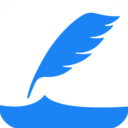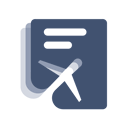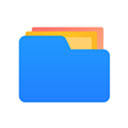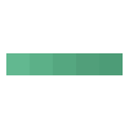win10立即重启命令
2025-02-03 17:31:29作者:饭克斯
在使用Windows 10操作系统的过程中,用户经常会遇到需要立即重启电脑的情况。比如在进行系统更新后需要重启电脑以完成更新,或者在安装某些软件之后需重启以确保改变生效。在这些情况下,使用命令行工具来实现立即重启就显得尤为方便。
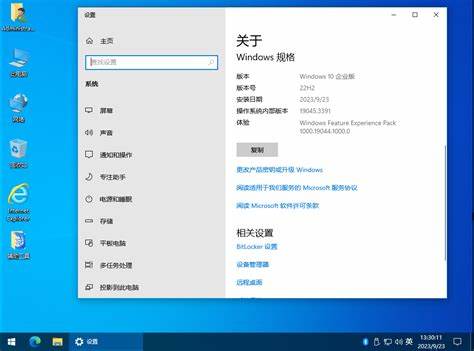
首先我们来了解一下如何打开命令提示符。可以通过按下“Windows + X”键,选择“命令提示符(管理员)”或“Windows PowerShell(管理员)”来打开命令行窗口。这时你将看到一个黑色的窗口,能够输入各种命令。
在这个命令行窗口中输入以下命令来进行立即重启:
shutdown /r /t 0 这个命令的意思是:shutdown命令用于关闭计算机,/r表示重启,/t 0表示在0秒后立即执行。这条命令执行后,你的电脑将会毫不留情地立即重启,无需进行任何确认。
,使用这个命令时,请确保已经保存了所有正在进行的工作。因为该命令不会提示你保存正在使用的文件,所有未保存的文件将会丢失。所以大多数情况下,选择用鼠标点击图标进行重启将会是一个更为安全的选择,但在某些紧急情况下,命令行工具无疑提供了便利。
除了使用上述的命令外,我们还可以通过Windows自带的“运行”窗口来进行重启。只需要按下“Windows + R”键,在弹出的运行窗口中输入相同的命令shutdown /r /t 0,然后点击“确定”,或者直接按下“Enter”键,也可以实现立即重启的效果。
在一些特定的场景下,你可能希望用更有延迟的方式重启系统。例如在设定一个超时后再重启,可以用下列命令替换上述命令中的“0”为其他的时间(以秒为单位):
shutdown /r /t 60 这个命令表示电脑将在60秒后重启。此时系统会公告重启的时间,给用户留出保存工作的机会。
在操作期间如果想要取消已经设定的重启,可以使用以下命令:
shutdown /a 这个命令的作用是“中止关闭或重启操作”。当你输入这个命令并执行时,系统将会取消之前的重启安排。
有时用户可能会在重启后希望自动运行一些特定的程序。对于此种需求,可以通过设置Windows的计划任务来实现。利用计划任务,在系统启动时运行某个特定程序或脚本,可以为用户带来极大的便利。
例如打开“任务计划程序”,创建一个新的任务,并选择触发器为“在计算机启动时”,然后选择你希望在开机后自动运行的程序或脚本。这样的话每次重启计算机后,指定的程序就能自动运行,节省了用户的操作时间。
总体而言Windows 10提供了多种重启电脑的方法,其中通过命令行的方式由于其快捷性而被很多用户青睐。无论是即时重启,还是定时重启,抑或是取消重启,熟练掌握这些命令将会极大提高用户的工作效率。
当然及时重启计算机是保持系统稳定和高效运行的重要步骤,希望每位Windows 10用户都能灵活运用这些命令,让自己的工作和生活更加顺畅。
相关攻略
- win10计划任务自动关机-win10计划任务自动关机怎么设置
- win10指定时间自动关机-window10设置定时自定时关机
- windows忘记开机密码怎么重置
- windows自带的编程软件
- windows更新文件会被清理吗
- windows密码忘记怎么重置win11
- window重启命令
- win10直接切换到桌面-win10切换到桌面模式
- Windows11使用体验评测:相比Windows10究竟好用吗
- winformswpf
- windows7恢复出厂设置教程
- windows暂停服务
- windows关机脚本
- windows忘记密码怎么恢复出厂设置
- wlk奥格瑞玛珠宝训练师在哪
- win10自动更新文件在哪